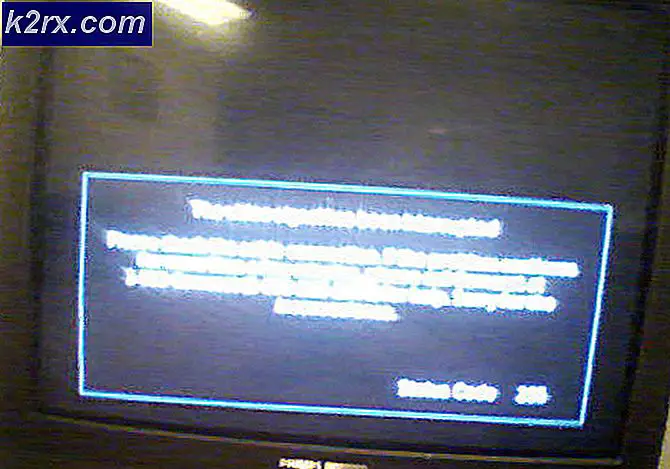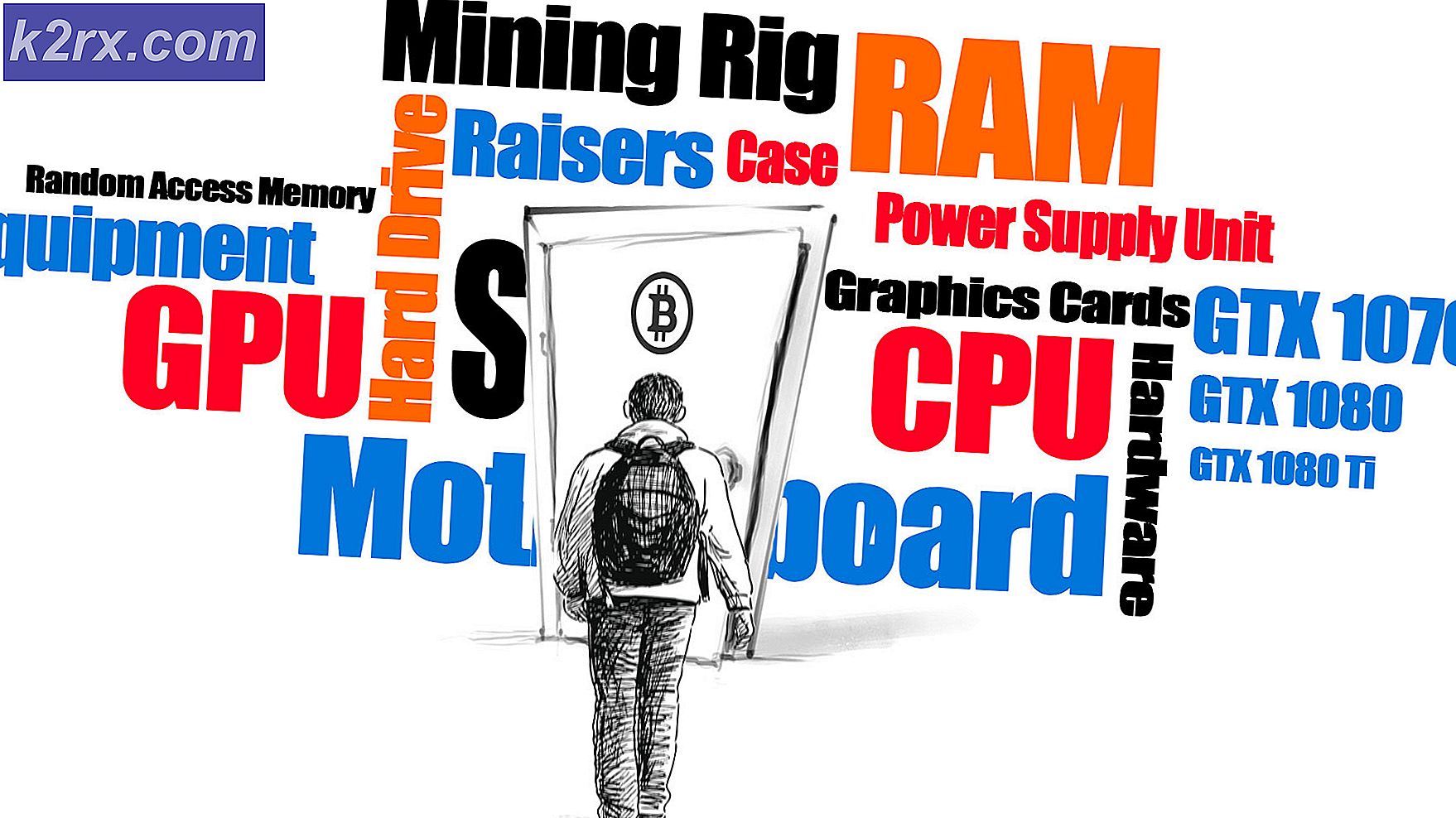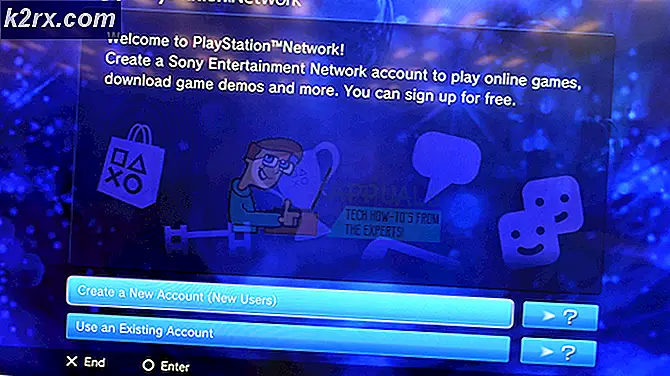Så här: Överför kontakter från Android till Iphone
Vi kan överföra alla data, än mindre kontakter från en telefon till en annan; var det Android till Android eller Android till iPhone eller motsatt sätt. Det viktigaste är att överföringsprocessen från en Android till en annan är enklare än den till iPhone. Om du inte har tanken på hur du överför kontakter från din Android-telefon till iPhone, så har du kommit till rätt plats. Vi lär dig olika idéer.
Vi kan överföra kontakter från Android till iPhone på olika sätt. Vi förklarar metoderna utan att riskera att förlora några kontakter.
Metod 1: Använda Google Kontakter
Se till att du synkroniserar dina data med din e-postadress i inställningen. För detta,
Gå till inställningarna för din Android-telefon
Bläddra ner till Konton och välj det
Tryck på Google.
Här kan du se alla Google-konton som är kopplade till din mobiltelefon. Tryck på det gmail-konto du vill ha.
Tryck på tre prickade menyikoner och välj Synkronisera nu.
Du kan se framstegen för all synkronisering som äger rum vid den tiden
Gå nu till dina iPhone-inställningar.
När du har lyckats synkronisera dina data i ditt google-konto är du redo att importera den data från den.
Gå till Inställningar i din iPhone.
Välj Mail, Kontakter, Kalender
PRO TIPS: Om problemet är med din dator eller en bärbar dator, bör du försöka använda Reimage Plus-programvaran som kan skanna förvaret och ersätta korrupta och saknade filer. Detta fungerar i de flesta fall där problemet uppstått på grund av systemkorruption. Du kan ladda ner Reimage Plus genom att klicka härOm du redan har lagt till ett Gmail-konto kan du se Gmail alternativet annars klicka på Lägg till konto >> Google. Ange sedan ditt googles kontonuppgifter.
När du har lagt till Google-konto klickar du på Gmail.
Se till att du har aktiverat Kontakter Synkronisera På
Du bör nu hitta dina kontakter via ditt Google-konto.
Metod 2: Exportera kontakter i .vcf-format
Först och främst behöver vi skapa en .vcf-fil som lagrar all information om kontakterna på vår telefon. För att göra så, gå till Kontakter på din telefon eller ( Personer på Nexus-telefoner).
Tryck på Importera / Exportera Alternativ. Välj Exportera till Lagring och välj Exportera till SD-kort.
Nu sparas alla dina kontakter från din telefon som .vcf-fil på ditt SD-kort. Namnet på filen är mest troligt 0001.vcf.
Anslut telefonen till datorn och kopiera .vcf-filen på den
Skapa ett nytt e-postmeddelande och skicka e-postmeddelandet till adressen som den har konfigurerats på din iPhone-enhet
Bifoga .vcf-filen och skicka e-postmeddelandet
Gå till din iPhone och leta efter det e-postmeddelandet
När du hittat det, öppna bilagan och ladda upp kontakten till din adressbok
Metod 3 Använd skrivbordsapplikation för telefonöverföring
Hämta telefonöverföringsprogram för skrivbordet från den här länken.
Installera programmet på din stationära dator eller din OSX.
Efter lanseringen kan du se gränssnittet. Anslut din Android-telefon och iPhone.
Källanordningen är på vänster och destinationsenheten är till höger. Om du vill byta två sätt klickar du på Flip den.
Du kan se Välj kontakt för kopiering. Klicka på kontakter. Och tryck på knappen Starta överföring.
PRO TIPS: Om problemet är med din dator eller en bärbar dator, bör du försöka använda Reimage Plus-programvaran som kan skanna förvaret och ersätta korrupta och saknade filer. Detta fungerar i de flesta fall där problemet uppstått på grund av systemkorruption. Du kan ladda ner Reimage Plus genom att klicka här